V nadaljevanju izveste, kako v MS Projectu ustvarite novo projekt. Ta korak za korakom vodič vas bo popeljal skozi vse ključne korake in nastavitve, da boste uspešno začeli.
Najpomembnejša spoznanja
- Ustvarili boste nov projekt v MS Projectu.
- Lahko določite začetni časovni trenutek projekta.
- Nastavitve projekta, kot so koledar in prioritet, lahko prilagodite.
Korak 1: Odpri MS Project in začni nov projekt
Zaženite MS Project. Za ustvarjanje novega projekta lahko neposredno na začetni strani kliknete na "Prazno projekt". Kot alternativa je možnost, da greste zgoraj levo na "Novo". Priporočam nekoliko obsežnejši način prek "Praznega projekta". Če že imate odprt projekt in želite ustvariti nov projekt, pojdite na zavihek "Datoteka" in tam odprite nov projekt.
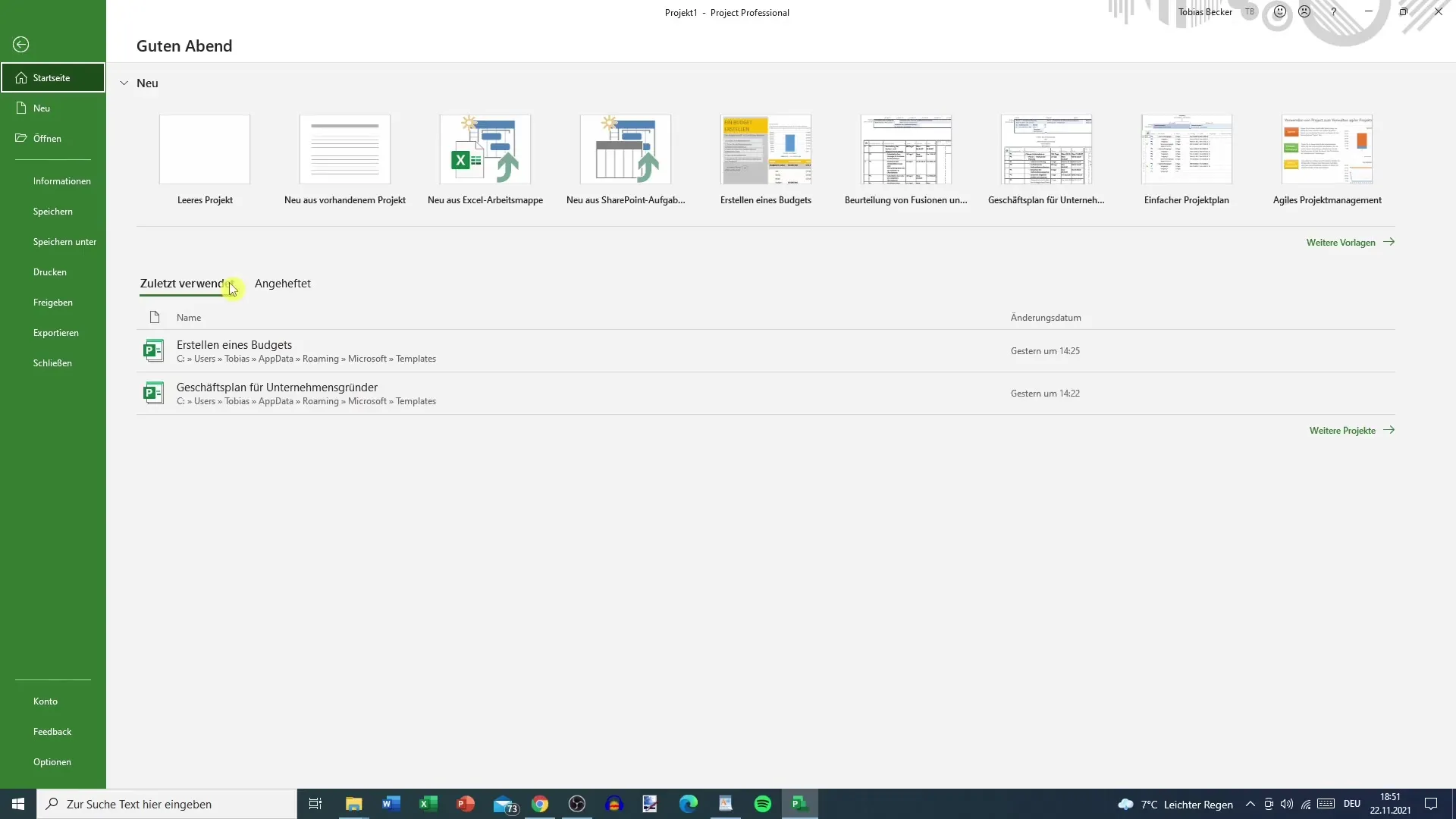
Korak 2: Vnesi podatke o projektu
Po ustvarjanju novega projekta se znajdete v načinu urejanja. Sedaj je pomembno, da nastavite podatke o projektu. Preklopite na zavihek "Projekt". Tam kliknite na "Informacije o projektu". Tukaj imate dostop do različnih nastavitev, ki so pomembne za začetek vašega projekta.
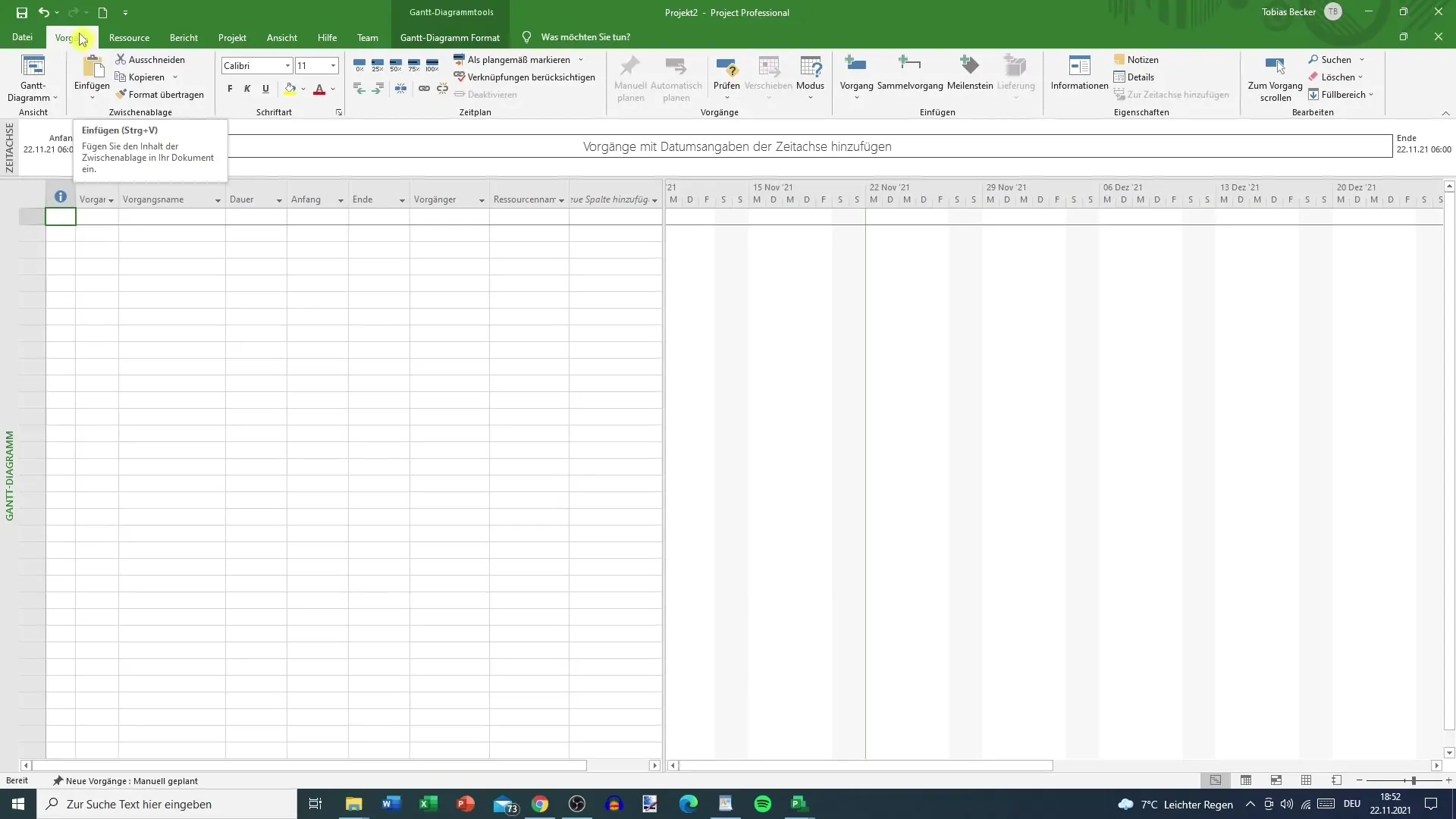
Korak 3: Določi začetni datum
V pogovornem oknu informacij o projektu lahko zdaj določite začetni datum za svoj projekt. Recimo, da želite, da se projekt začne v soboto. Datum lahko tu vnesete ročno. Pazite, da je trenutni datum, na katerem delate, pravilen, da se izognete zmedi.
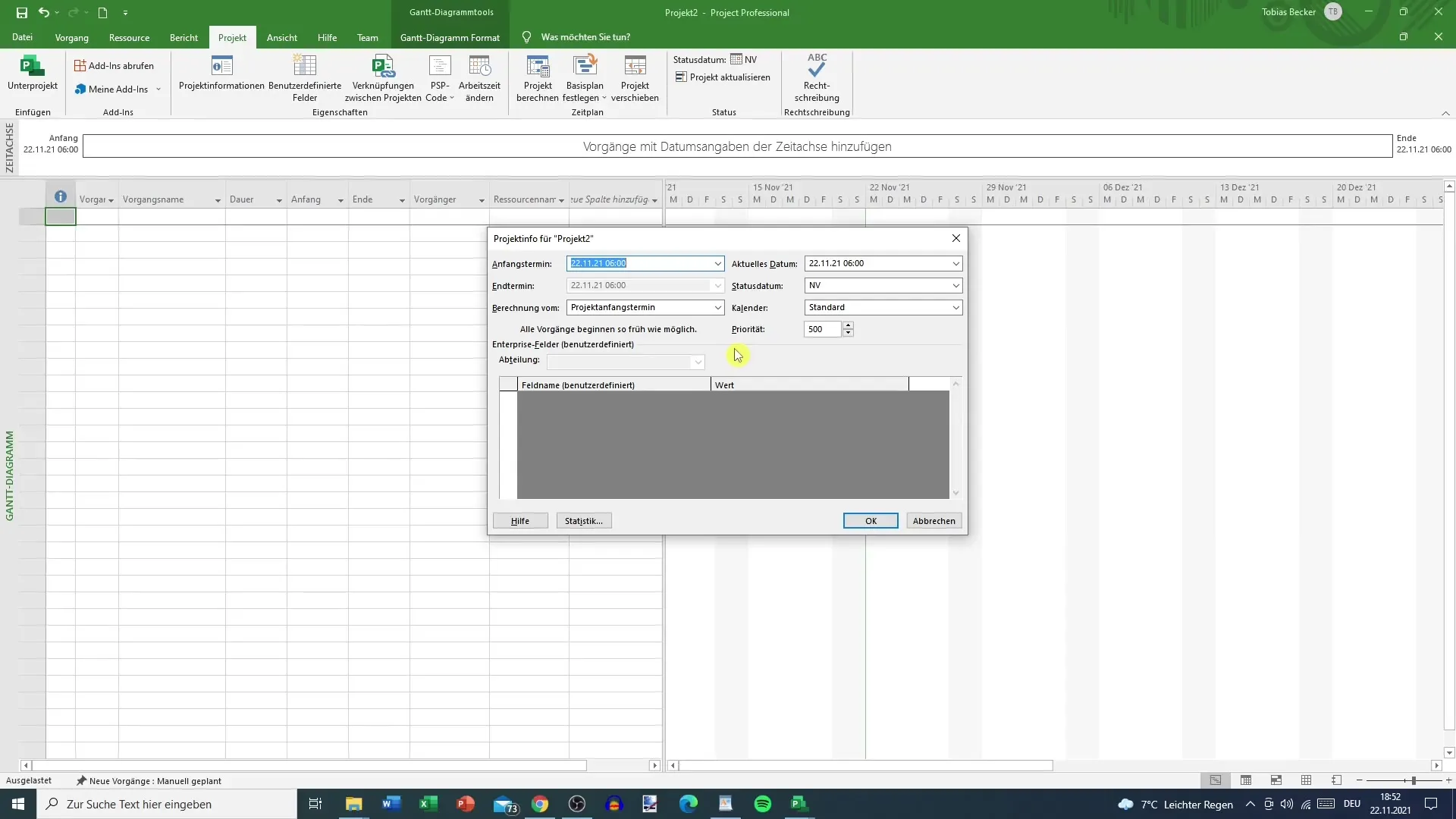
Korak 4: Upoštevaj koledar
_check_Privzeti koledar v MS Projectu je nastavljen na 5-dnevni teden s 40 urami na teden. Ta koledar lahko prilagodite v osnovnih nastavitvah, če je to potrebno za vaš projekt. Na primer, lahko preklopite na 24-urni koledar ali nočne izmene. Te informacije so pomembne za usmerjanje delovnih ur v skladu s planom.
Korak 5: Datum stanja in prioriteta
Datum stanja v trenutni fazi ni potreben, saj ga boste pozneje uporabili, zlasti pri ustvarjanju poročila o stanju. Lahko pa zdaj že določite prioriteto svojega projekta. Vrednost prioritete se lahko giblje med 0 in 1000 in vpliva na to, kako pomemben je projekt v primerjavi z drugimi. Za zdaj lahko prioriteto pustite pri nevtralni vrednosti, npr. 500.
Korak 6: Statistika projekta in pregled
V zavihku "Statistika" si lahko ogledate kratek pregled stanja vašega projekta. Tu dobite vpogled v načrtovano in dejansko stanje svojega projekta. Naštete so tudi predvidena trajanja, dela in stroški. Te informacije so še posebej koristne za spremljanje napredka vašega projekta.

Korak 7: Uspešno ustvarjanje projekta
Po določitvi vseh pomembnih informacij je vaš projekt sedaj pripravljen. Določili ste začetni časovni trenutek, opravili splošne nastavitve projekta in dobili pregled statistik. Naslednji korak bo vnašanje prvih opravil v vaš projekt, kar bo obravnavano v naslednjem videoposnetku.
Povzetek
V tem vodiču ste se naučili, kako ustvariti nov projekt v MS Projectu. Prilagodili ste začetni datum, koledar in projektno statistiko. S tem ste dobro pripravljeni na naslednji korak.
Pogosto zastavljena vprašanja
Kako odprem MS Project?MS Project lahko odprete z dvojnim klikom na ikono programa v meniju Start ali na namizju.
Ali lahko kadarkoli spremenim svoj projekt?Da, lahko kadarkoli spremenite svoj projekt, vključno z projektnimi podatki.
Kako lahko določim prioriteto svojega projekta?Prioriteto lahko določite v razdelku Informacije o projektu, kjer vnesete vrednost med 0 in 1000.
Ali moram takoj določiti datum stanja?Datum stanja za zdaj ni potreben in ga lahko določite pozneje, ko dokumentirate napredek projekta.
Ali lahko prilagodim koledar za svoj projekt?Da, privzeti koledar lahko v osnovnih nastavitvah spremenite, da ustreza specifičnim zahtevam vašega projekta.


